随着科技的发展,投影仪已经逐渐从传统的商务和教育场合拓展到了家庭娱乐、便携式投影甚至是户外投影领域。云台投影仪凭借其灵活多变的特点受到了不少用户的青睐...
2025-04-07 0 投影仪
或者您也可以直接告诉我文章的开头和结尾需要包含的主题,我会根据这个主题来创作整篇文章。
在现代商务和教育环境中,连接戴尔电脑至投影仪是执行演示和共享信息的常用方式。尽管看似简单,但在实际操作过程中,用户可能会遇到各种连接问题,导致演示难以顺利进行。本文将为您详细展示戴尔电脑连接投影仪的步骤,并着重讲解在连接过程中可能遇到的常见问题以及相应的解决方法,确保您在任何场合下都能高效、轻松地完成投影仪的连接工作。

经过本文的详细介绍,您应该已经掌握了连接戴尔电脑至投影仪的步骤,并了解了在连接过程中可能遇到的各类问题及其解决策略。通过实践这些指导和技巧,您将能够更加自信和高效地应对各种技术挑战,确保演示的顺利进行。在未来,无论是在办公室、教室还是会议室,您都能够轻松连接戴尔电脑和投影仪,享受顺畅的视觉体验。

第一步:确认连接设备和端口
在开始连接前,确保您拥有所有必要的设备:戴尔电脑、投影仪及相应连接线材。常用连接端口包括HDMI、VGA、DVI和DisplayPort等。如果您的戴尔电脑或投影仪支持无线连接技术,如Miracast或者Intel?WiDi等,则可以无需物理线材进行连接。
第二步:检查投影仪和电脑设置
确保投影仪已经开启并切换至正确的输入信号源。电脑端,进入系统设置,检查显示设置以确保电脑识别到了投影仪,并选择合适的屏幕扩展或复制模式。
第三步:物理连接步骤详述
以HDMI线为例,将HDMI线一端插入戴尔电脑的HDMI端口,另一端插入投影仪的HDMI输入端口。如果连接使用的是VGA线,还需要将音频线连接到电脑的音频输出端口和投影仪的音频输入端口,以实现声音同步传输。
第四步:启用投影仪和电脑的信号识别
在连接硬件后,通常投影仪会自动或手动找到输入信号。如果电脑未自动显示信号,您可能需要按电脑上的特定功能键(如Fn+F8)来切换显示模式,使之能够输出信号到投影仪。
第五步:解决常见连接问题

问题一:投影仪无信号输入
故障排查:
确认所有连接线是否连接牢固。
检查投影仪是否处于正确的输入模式。
尝试更换其他的HDMI/VGA/DVI/DisplayPort端口或线材。
问题二:电脑无法识别投影仪
故障排查:
确保电脑已安装最新的显示驱动程序。
检查显示设置中是否已启用多显示器支持。
调整到正确的显示模式,如“扩展”或“复制”。
问题三:音频不同步
故障排查:
确认音频线是否正确连接到投影仪的音频输入端口。
检查电脑的音频输出设置,确保输出设备选择正确。
如果使用无线连接,检查音频同步设置或重新连接设备。
第六步:附加技巧和建议
为了在将来避免遇到类似问题,建议:
对于频繁使用的会议室,定期测试投影仪和连接设备。
为电脑和投影仪准备备用连接线材。
熟悉电脑和投影仪的设置菜单,以便快速解决问题。
通过上述的步骤指引及问题解决方法,即便您是第一次尝试连接戴尔电脑至投影仪,也能顺利进行。在处理连接问题时,耐心检查并遵循每一步的指示是关键。保持连接设备的良好状态以及提前做好预备工作,将大大减少您在连接过程中遇到的挑战。希望本文的分享能为您提供帮助,祝您在每一次的演示中都能留下深刻而专业的印象。
标签: 投影仪
版权声明:本文内容由互联网用户自发贡献,该文观点仅代表作者本人。本站仅提供信息存储空间服务,不拥有所有权,不承担相关法律责任。如发现本站有涉嫌抄袭侵权/违法违规的内容, 请发送邮件至 3561739510@qq.com 举报,一经查实,本站将立刻删除。
相关文章
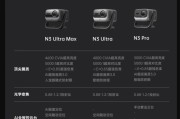
随着科技的发展,投影仪已经逐渐从传统的商务和教育场合拓展到了家庭娱乐、便携式投影甚至是户外投影领域。云台投影仪凭借其灵活多变的特点受到了不少用户的青睐...
2025-04-07 0 投影仪

在倡导绿色生活、享受自然的今天,户外活动逐渐成为人们休闲娱乐的重要选择。而内置电池投影仪作为一种便携式多媒体播放工具,为户外电影之夜、商务演示等场景提...
2025-04-07 0 投影仪

在现代生活中,投影仪不仅仅用于商务演示和学术教学,它同样成为了家庭娱乐的重要组成部分。高质量的视觉体验当然重要,但投影仪的音效同样不容忽视。许多时候,...
2025-04-07 0 投影仪
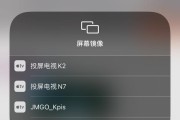
当班级投影仪无法投屏,我们首先需要冷静分析问题,并逐个排查可能的原因。本文将详细指导您如何系统地解决班级投影仪无法投屏的难题。我们将从了解投影仪的基本...
2025-04-06 4 投影仪

上下铺挂床上的投影仪叫什么?使用时需要注意什么?随着科技的迅速发展,家庭娱乐方式越来越多样化。投影仪因其大屏幕和视觉冲击力强的特点,逐渐成为不少家...
2025-04-06 5 投影仪
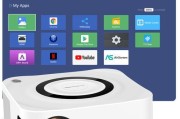
在现代投影技术中,AM投影仪是一种融合了艺术与技术的产物,以其鲜明的性能特点和无可比拟的视觉体验,赢得了专业人士和发烧友的青睐。本文将全面深入地探讨A...
2025-04-06 2 投影仪